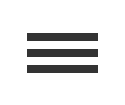ServersMan SIM LTE 100
※SIMのお届けは8月上旬になります
マニュアル
LTE端末におけるServersMan SIM LTE 100のご利用について
LTE対応端末をご利用の場合、通常設定の状態でServersMan SIM LTE 100のSIMカードを挿入いただいても、インターネットに接続ができない場合がございます。
LTE対応端末で、ServersMan SIM LTE 100をご利用いただくためには、端末のテストモードにて、FOMA 3Gネットワークに接続するための 設定を行っていただく必要がございます。
以下に操作概要と手順をご案内させていただきます。
- ■操作概要
- 1. スマートフォンのダイヤルキーを表示します。
↓
2.「テストモード」表示用のコードを入力します。
↓
3. ネットワーク選択画面を表示します。
↓
4. 「WCDMA only」を選択します。 - ※ご利用機器によっては、ネットワークの設定が変更できない場合がございます。
- ■手順
- >>ネットワーク設定の変更手順
>>ネットワーク設定を初期状態に戻す手順
ご注意事項
- ご利用機器によっては、ネットワークの設定が変更できない場合がございます。
- ここで記載している内容は、参考方法として記載しており、DTIが動作を保障するものではございませんのでご了承ください。
- 設定を行った場合は、正常に動作しない可能性がございますので、お客様のご判断でお願いいたします。
ネットワーク設定の変更手順

SIM挿入後、「アプリ」画面で「電話」を選択。

下記「テストモード表示コード」表から該当するコードを電話番号の欄に入力します。(発信されることはありません)
※端末によって「テストモード」表示コードが異なります。
3種類のコードをお試しいただき、テストモードを表示させてください。
テストモードが表示されない場合は、ネットワーク設定が変更できない機種です。
| テストモード表示コード | |
|---|---|
| 1 | *#*#4636#*#* |
| 2 | *#2263# |
| 3 | *#197328640# |

「端末情報」を選択。

「ネットワーク選択」をタップします。
※現在設定されているネットワークを必ず書き留めてください。
設定を戻す際に必要となりますので、忘れないようにご注意ください。

「WCDMA only」を選択します。

「SMSC」(画像内赤枠)の項目にカーソルが表示されない場合は設定が完了です。
「SMSC」の項目にカーソルが表示される場合は、ネットワーク設定が変更できない機種です。
ネットワーク設定を初期状態に戻す手順

SIM挿入後、「アプリ」画面で「電話」を選択。

下記「テストモード表示コード」表から該当するコードを電話番号の欄に入力します。(発信されることはありません)
※端末によって「テストモード」表示コードが異なります。
3種類のコードをお試しいただき、テストモードを表示させてください。
テストモードが表示されない場合は、ネットワーク設定が変更できない機種です。
| テストモード表示コード | |
|---|---|
| 1 | *#*#4636#*#* |
| 2 | *#2263# |
| 3 | *#197328640# |

「端末情報」を選択。

「ネットワーク選択」をタップします。

お客様の端末に初期設定として登録されていたネットワークを選択します。
例:LTE/GSM/WCDMAを選択します。
以上で設定は完了です。

「SMSC」(画像内赤枠)の項目にカーソルが表示されない場合は設定が完了です。
「SMSC」の項目にカーソルが表示される場合は、ネットワーク設定が変更できない機種です。